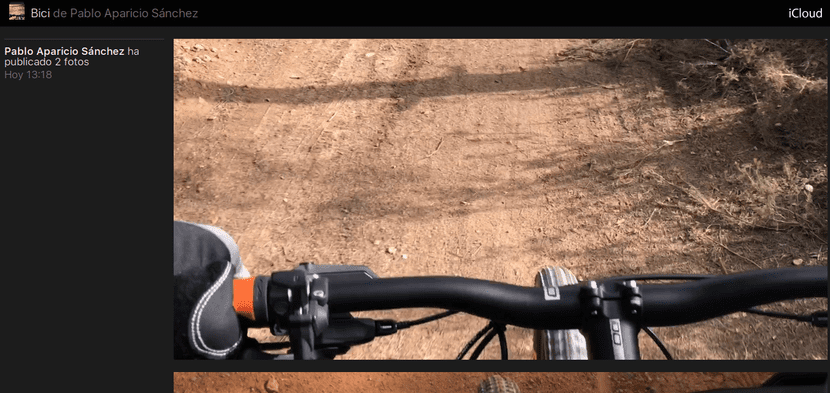
De ceva timp, mai mulți prieteni și cu mine ieșim mai des profitând de orice scuză și (spre regretul meu) facem o mulțime de fotografii. Din acest grup mic de prieteni, doar trei dintre noi folosesc un dispozitiv iOS, deci numai noi trei putem crea un album comun unui eveniment, încărcați și vizualizați toate fotografiile. Restul ar trebui să fie mulțumiți de trimiterea lor de către WhatsApp, dacă nu pentru asta putem crea o pagină web astfel încât oricine primește linkul să poată vedea toate fotografiile din album.
Cu siguranță, când citiți despre crearea unei pagini web publice cu fotografiile noastre, mulți dintre voi vă veți gândi la confidențialitate, că nu vă place ideea că oricine poate vedea toate fotografiile într-un album comun, dar lucrurile nu stau exact așa. Odată ce web-ul este creat va fi generat un link aleatoriu (tip icloud.com/sharedalbum/en-us/#B0K5qXGF1GZDqOV) Y numai cei care o au vor putea vedea fotografiile în ceva similar cu ceea ce se întâmplă atunci când punem un videoclip YouTube în privat. Aici vă arătăm procesul simplu de creare a unei pagini web dintr-un album foto comun.
Conversia unui album partajat într-o pagină web
- Primul lucru pe care trebuie să-l facem este să activăm „Fotografii în flux” și „Fotografii partajate în iCloud” din setările aplicației iPhone / Fotografii și Cameră și să activăm ambele comutatoare sau Comuta. Dacă îl avem deja activat, putem trece la al doilea pas.
- Mergem la aplicația Fotografii și facem clic pe fila „Partajat”.
- De fiecare dată când intrăm în secțiunea „Partajat” din aplicația Fotografii, ne duce la vizualizarea activității recente. Trebuie să atingem în partea dreaptă sus, în (și) „Partajat”, pentru a reveni la vizualizarea albumelor partajate.
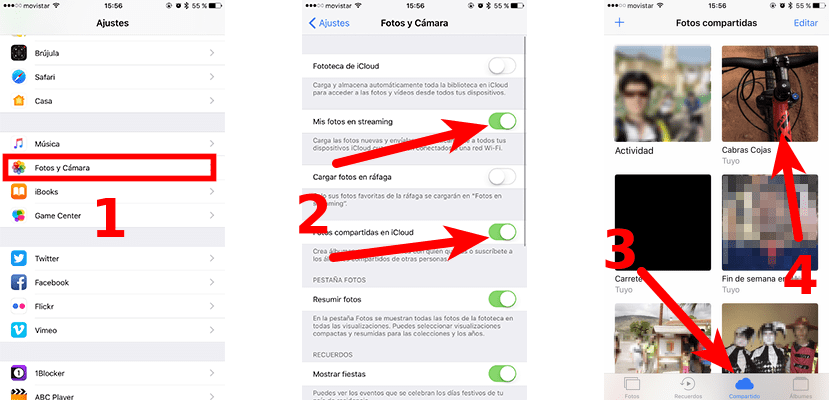
- Acum atingem albumul pentru care dorim să creăm un site web pentru a intra în el.
- Apoi, atingem „Oameni”, care va fi în partea dreaptă jos.
- Următorul pas este să activați comutatorul care spune „Site web public”. Când faceți acest lucru, va apărea un buton care spune „Distribuiți linkul”.
- În cele din urmă, atingem «Distribuiți linkul» și alegem cum dorim să îl partajăm.
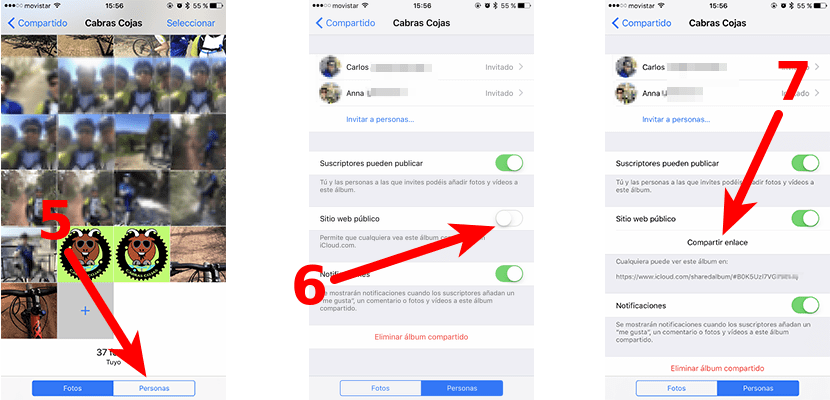
În mod logic, utilizatorii care accesează site-ul web pe care tocmai l-am creat nu vor putea face modificări la acesta, ceea ce înseamnă că nu vor putea încărca fotografii sau să le comenteze. Pentru aceasta, ar fi necesar să aveți un dispozitiv iOS sau un Mac.
Te-a ajutat acest truc simplu?
